Excel如何实现部分单元格保护?
时间:2021-09-03 来源:互联网
最近有网友问我如何实现部分单元格保护,给他讲述了一遍以后,发现他还是有点不会用,所以做一个Excel部分保护的文章,希望能够对有疑问的网友有所帮助。
软件名称:Excel2003绿色版 EXCEL2003精简绿色版 (附excel2003绿色工具)软件大小:13.3MB更新时间:2012-06-19立即下载
方法
1、很多网友在做部分保护的时候,直接选中要保护的数据区域,然后选择工作表保护,输入密码以后,却发现,所有的单元格都被保护了,因为你当前锁定的是整个单元格,而不是你选择的那部分区域,这才是主要原因。
2、我们通过一个sum函数的例子,来讲解一下如何实现Excel部分保护,首先,我们来看一下。

3、我们点击左上角的全选,或者直接Ctrl+A,选中整张表,然后右键,选择设置单元格样式。

4、选择保护,然后将锁定项取消勾选。这样,我们就将整张表取消了锁定。

5、然后我们选择编辑---定位,目的是定位出有公式的单元格。

6、我们选择公式,然后点击确定,这些有公式的单元格,就是我们想要保护的区域。

7、然后我们选择格式--单元格,再将这部分区域进行锁定。

8、接下来,我们选择工具--保护,进行保护编辑。

9、直接默认选项,输入密码以后,确定即可。

10、我们随意更改一下A,B,C,D列的数据,看看以上的更改是否对公式计算产生影响,验证发现,无影响。

11、然后我们再验证一下是否是区域保护了,我们点击公式所在的单元格,发现受到系统保护,点击其他的无公式的单元格,还可以正常编辑,达到我们想要的效果。

12、最后,再给大家说一下这个功能最需要理解的地方,就是只有工作表被保护时,锁定单元格和隐藏公式才有效。那我一般就理解为,我们将部分单元格进行锁定了,然后再进行保护,就可以实现部分保护,虽然这个没有什么理论依据,不过亲测,还是可用的。

以上就是Excel如何实现部分单元格保护方法介绍,操作很简单的,大家学会了吗?希望能对大家有所帮助!
-
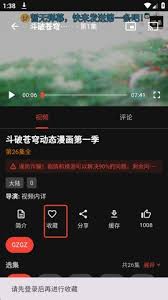 坚果视频app如何关闭弹幕 2026-01-16
坚果视频app如何关闭弹幕 2026-01-16 -
 如何用硬盘安装系统 2026-01-16
如何用硬盘安装系统 2026-01-16 -
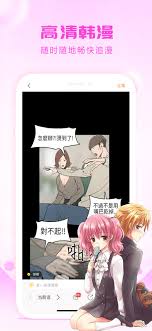 漫蛙漫画在线免费观看正版无广告全集更新快吗 2026-01-16
漫蛙漫画在线免费观看正版无广告全集更新快吗 2026-01-16 -
 夸克官网入口-夸克智能搜索浏览器最新官网 2026-01-16
夸克官网入口-夸克智能搜索浏览器最新官网 2026-01-16 -
 行政副总如何成长 2026-01-16
行政副总如何成长 2026-01-16 -
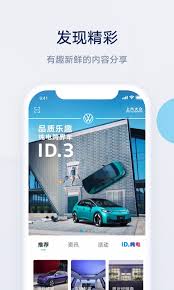 上汽大众app如何新增地址 2026-01-16
上汽大众app如何新增地址 2026-01-16





